Kuidas seada Excel 2013-s 50-protsendiline prindiskaala
Mitut lehte hõlmavaid Exceli tabeleid võib prinditud lehel olla keeruline lugeda. Õnneks on Excelis mitmeid tööriistu, mida saate kasutada andmete printimisviisi kohandamiseks. Üks selline tööriist on prindiskaala säte, kus saate sisestada protsendimäära, mille võrra arvutustabelit suurendada või vähendada.
Allpool toodud juhend näitab teile toiminguid, mida peate tegema, et Excel 2013 arvutustabel printida poole vaikemahust.
Excel 2013 arvutustabeli määramine printimiseks 50 protsenti
Selle artikli juhised reguleerivad trükitud Exceli arvutustabeli suurust nii, et see oleks 50%. Kui proovite arvutustabelit muuta nii, et see mahuks täielikult ühele lehele, saate selle artikli lugeda.
Siit saate teada, kuidas Excel 2013 prindiskaala väärtuseks 50% seada -
- Avage arvutustabel rakenduses Excel 2013.
- Klõpsake akna ülaosas vahekaarti Lehe paigutus .
- Klõpsake lindi jaotise Lehekülje häälestus paremas alanurgas asuval väikesel nupul Lehe häälestus .
- Klõpsake väljal Reguleeri paremal paremal asuval väljal, kustutage praegune väärtus ja sisestage 50 .
- Muudatuste salvestamiseks klõpsake nuppu OK .
Need samad sammud on näidatud allpool koos piltidega -
1. samm: avage arvutustabel rakenduses Excel 2013.
2. samm: klõpsake akna ülaosas vahekaarti Lehe paigutus .

3. samm: klõpsake lindi jaotise Lehekülje häälestus paremas alanurgas nuppu Väike lehe häälestus .
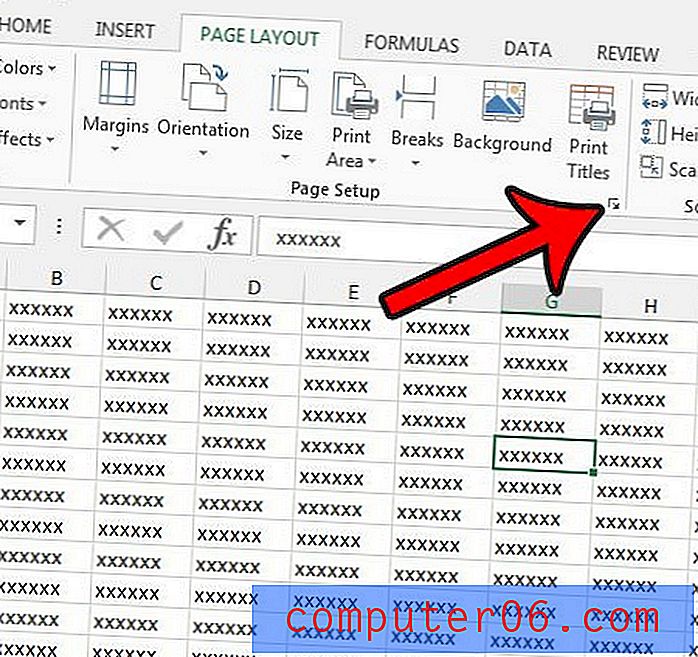
4. samm: klõpsake väljal Adjust to paremal asuval väljal, kustutage praegune väärtus ja sisestage 50 .
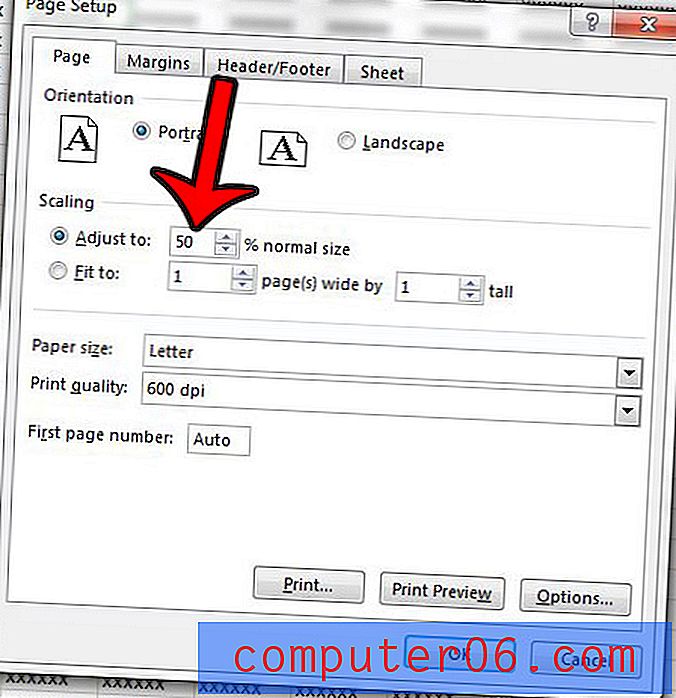
5. samm: muudatuste salvestamiseks klõpsake nuppu OK .
Kuigi prindimõõdistamine võib hõlbustada paljude andmete mahutamist ühele lehele, võib olla keeruline arvata, milline skaala on õige, et kõik veerud lehele mahuks. Seda artiklit saate lugeda kõigi veergude ühele lehele paigutamise kohta, kui otsite lihtsamat viisi arvutustabelite printimiseks.



